在Linux中创建系统用户是一个相对简单但重要的任务。以下是创建系统用户的步骤和示例命令:
1. 确定用户类型: 普通用户:用于日常使用,没有特殊权限。 系统用户:通常用于运行服务或后台进程,没有登录权限。
2. 创建用户: 使用 `useradd` 或 `adduser` 命令创建用户。这两个命令功能类似,但 `adduser` 会提供一些额外的交互提示。
3. 设置密码: 使用 `passwd` 命令为用户设置密码。
4. 配置用户组: 用户可以属于一个或多个组,使用 `usermod` 命令添加或修改用户组。
5. 检查用户: 使用 `id` 或 `getent` 命令检查用户信息。
下面是一个创建普通用户的示例:
```bash 创建用户名为 newuser 的普通用户sudo useradd newuser
为 newuser 设置密码sudo passwd newuser
为 newuser 添加到 group1 组sudo usermod aG group1 newuser
检查 newuser 的用户信息id newuser```
请注意,在运行这些命令时,你可能需要管理员权限(即使用 `sudo` 命令)。此外,具体的命令和选项可能因不同的Linux发行版而略有差异。
Linux系统用户创建指南
在Linux系统中,创建系统用户是进行系统管理和资源分配的基础操作。通过创建用户,可以实现对系统资源的合理管理和权限控制。本文将详细介绍如何在Linux系统中创建系统用户,包括基本步骤、常用命令以及注意事项。
一、准备工作
在开始创建用户之前,请确保您已经登录到Linux系统,并且具有管理员权限。通常,root用户或具有sudo权限的用户可以进行用户创建操作。
二、创建新用户

1. 使用useradd命令创建用户
在终端中,使用以下命令创建新用户:
```bash
sudo useradd -m -s /bin/bash 用户名
其中,`-m`选项表示自动创建用户的主目录,`-s`选项指定用户的默认shell。`用户名`是您要创建的用户名。
2. 查看用户是否创建成功
使用以下命令查看用户是否创建成功:
```bash
ls /home
如果用户创建成功,您将在`/home`目录下看到一个以用户名命名的文件夹。
三、设置用户密码
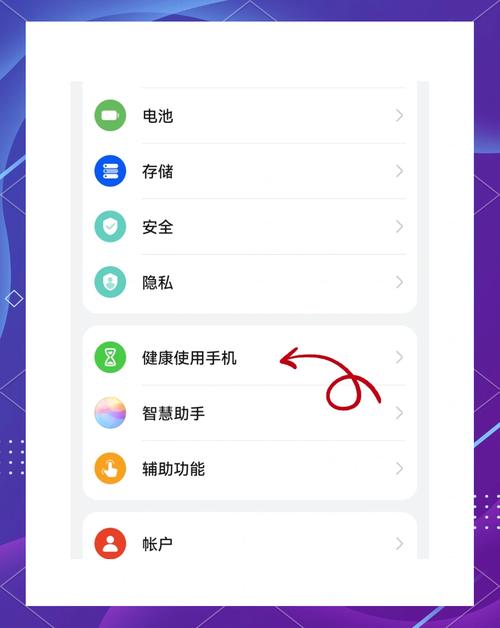
1. 使用passwd命令设置密码
使用以下命令设置用户密码:
```bash
sudo passwd 用户名
系统将提示您输入新密码,并要求您再次确认。
2. 使用echo命令设置密码
如果您需要使用脚本或自动化工具设置密码,可以使用以下命令:
```bash
echo \









